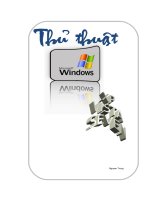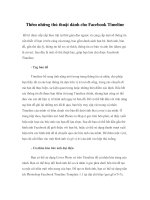Thêm những thủ thuật hay ho với Yahoo! Messenger pptx
Bạn đang xem bản rút gọn của tài liệu. Xem và tải ngay bản đầy đủ của tài liệu tại đây (487.23 KB, 15 trang )
Thêm những thủ thuật hay ho với Yahoo!
Messenger
Nhiều tính năng đặc biệt với Y!M mà có thể bạn vẫn
chưa khám phá hết đâu nhé!
Tùy chỉnh ngôn ngữ
Thông thường, Yahoo! Messenger sử dụng ngôn ngữ
mặc định của bộ cài được người dùng tải về. Nhưng
trong quá trình làm việc, bỗng dưng bạn muốn
chuyển đổi ngôn ngữ thì sao nhỉ!?
Đừng quá lo lắng, Yahoo! Messenger hỗ trợ sẵn rất
nhiều tùy chọn ngôn ngữ khác nhau và bạn dễ dàng
thay đổi bất kỳ lúc nào.
Để thuận tiện, bạn nên lựa chọn tiếng Việt hoặc tiếng
Anh. Hoặc nếu muốn thay đổi những ngôn ngữ khác
như Ý, Pháp, Tây Ban Nha… cũng siêu đơn giản
luôn. Bảng lựa chọn ngôn ngữ nằm ngay tại cửa sổ
đăng nhập Yahoo! Messenger. Hoặc bạn có thể truy
cập Messenger > Tùy chỉnh > Ngôn ngữ để kích hoạt.
Gửi danh sách liên lạc
Vì một nguyên nhân nào đấy mà bạn phải chuyển
sang nick chat mới. Bởi vậy, bạn rất lo lắng vì phải
mất nhiều thời gian để cập nhật lại danh sách bạn
bè!? Tất nhiên phương pháp thủ công khó lòng phát
huy tác dụng được rồi.
Rất may, Yahoo! Messenger hỗ trợ chia sẻ danh sách
bạn bè với những tài khoản khác rất thuận tiện. Tại
cửa sổ chính của chương trình, bạn truy cập Thao tác
> Gửi danh sách Messenger (hoặc sử dụng tổ hợp
phím Ctrl + Shift + M ) để gọi ra cửa sổ mới.
Tại đây, bạn chọn người muốn gửi địa chỉ liên lạc,
sau đó nhấn "Tiếp". Trên cửa sổ tiếp theo, bạn chọn
tên muốn gửi đi và bấm "Hoàn tất" là xong.
Đổi phông, màu và cỡ chữ
Để điều chỉnh phông chữ, màu và cỡ chữ theo ý
muốn, bạn truy cập vào Tùy chỉnh (Ctrl + Shift + P)
> Hiển thị. Lúc này, nếu bạn tích vào ô "Luôn dùng
phông và màu chữ do tôi chỉnh" thì tất cả ký tự bạn
gõ và nhận được từ đối phương sẽ hiển thị theo một
chuẩn.
Bạn có thể lựa chọn tiếp mục "Đổi phông và màu
chữ" để thay đổi phông chữ, kiểu chữ và cỡ chữ nữa
nhá.
Xem nhật ký trò chuyện
Trước hết, chúng ta cần khởi động tính năng này tại
mục Messenger > Tùy chỉnh > Nhật ký trò chuyện.
Để xem lại những đoạn tán gẫu với bạn bè trong quá
khứ, bạn truy cập vào menu "Xem nhật ký trò
chuyện" nằm ngay trong mục này. Hoặc bạn có thể
xem lại theo đường dẫn Danh bạ > Nhật ký trò
chuyện.
Xem nhật ký trò chuyện trong mail
Để xem lại nhật ký trò chuyện trên một máy tính
không cài đặt Yahoo! Messenger, bạn hãy nhờ đến
hòm thư email nha. Tuy nhiên, nhà cung cấp sẽ yêu
cầu phiên bản Yahoo! Mail mới nhất và sử dụng
ngôn ngữ tiếng Anh. Để xem lại, bạn truy cập vào
mục Inbox > Conversations.
Tắt Yahoo Insider
Nếu cảm thấy khó chịu mỗi khi nhìn Yahoo Insider
xuất hiện trên màn hình ngay sau khi đăng nhập nick
chat, bạn thoải mái vô hiệu hóa pop-up trên bằng
cách truy cập theo đường dẫn Messenger > Tùy chỉnh
> Chung.
Tại đây, bạn bỏ dấu tích tại thẻ "Hiển thị Yahoo!
Messenger Insider" và chọn "Áp dụng" hoặc OK để
thay đổi được thực hiện nhé.
Đăng xuất Y!M ở nhiều nơi
Bạn tới quán internet và truy cập Yahoo! Mail tại đó
nhưng quên không thoát ngay, cứ thế băng băng đi về
nhà. Sự việc có thể trở nên rất nghiêm trọng nếu kẻ
gian lợi dụng và cố tình chiếm đoạt tài khoản của bạn
đấy.
Tất nhiên, bạn chẳng cần thiết chạy hùng hục trở lại
chỗ cũ để đăng xuất đâu. Bây giờ, bạn hãy truy cập
Yahoo! Messenger tại nhà, sau đó thoát ra và lựa
chọn "Thoát tất cả" là xong ngay í!
Tạo status cực "ngầu"
Bạn thấy sao về phong cách hầm hố dưới đây nhỉ?
Chắc hẳn nhiều teen rất hứng thú nếu có thể làm
status của mình được như thế.
Vậy thì còn chần chừ gì nữa, bạn hãy tải ngay
chương trình tCoolStatus tại đây nào. Đây là một sản
phẩm "made in Vietnam" do tác giả Nguyễn Trung
Tín thực hiện, hỗ trợ hiệu chỉnh và sáng tạo status
đẹp mắt và ấn tượng.
tCoolStatus cho phép người dùng biến hóa công
cụ bày tỏ cảm xúc của mình thông qua status.
Cách điều khiển tCoolStatus cũng rất đơn giản. Bạn
hãy lựa chọn mẫu thiết kế có sẵn, tạo chữ ngược, thay
đổi status… thả phanh nhé.
Tiện ích viết status ngược, gạch chân, đóng
khung…
Nếu chỉ muốn sáng tạo status với kiểu chữ "độc" thì
bạn hãy thử truy cập một số website tiện ích
như tại đây hoặc tại đây.
Hiện nay, nhà phát triển giới thiệu rất nhiều điều thú
vị như chữ ngược, chữ gạch ngang, chữ vuông, chữ
trái tim…